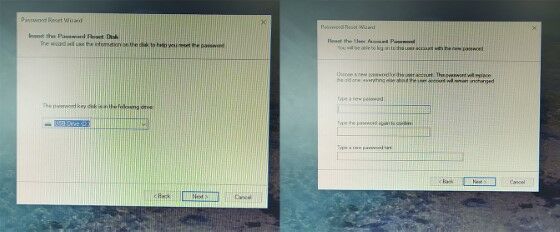Mau menggunakan PC tapi terkendala karena lupa password Windows 10? Terus sekarang kamu nggak tahu cara untuk mengatasinya?
Berbicara mengenai keamanan perangkat smartphone ataupun PC, password sangatlah dibutuhkan untuk mengamankan file-file penting yang terdapat di dalamnya.
Karena dengan menggunakan password maka nggak sembarang orang bisa menggunakan PC pribadi kamu sehingga bisa terhindar dari serangan hacker, geng.
Sayangnya, terkadang banyak pengguna yang lupa dengan password Windows 10 mereka sehingga akan sulit untuk masuk ke halaman desktop PC.
Bagi kamu yang sedang mengalami masalah ini, tenang saja nggak usah panik, geng! Soalnya ada beberapa cara reset password Windows 10.
Daripada penasaran, yuk, simak cara mengatasi lupa password Windows 10 selengkapnya di artikel berikut ini!
1. Cara Mengatasi Lupa Password Windows 10 Tanpa Reset (Password Hint)
Note:
Password hint bukan merupakan password sebenarnya, melainkan petunjuk menuju password yang pernah dibuat.
Ketika membuat password di PC, pasti kamu akan menemukan kolom password hint yang berfungsi sebagai petunjuk dari password PC yang telah dibuat.
Password hint di sini juga ternyata bisa kamu manfaatkan untuk melihat petunjuk ketika kamu lupa password Windows 10 lho, geng.
Mengenai caranya, kamu bisa ikuti langkah-langkah berikut ini.
Langkah 1 - Nyalakan PC
Nyalakan PC / laptop yang ter-install Windows 10.
Setelah itu maka PC akan meminta password. Karena di sini kamu dalam posisi lupa password Windows 10, maka langsung saja klik ikon tanda panah.
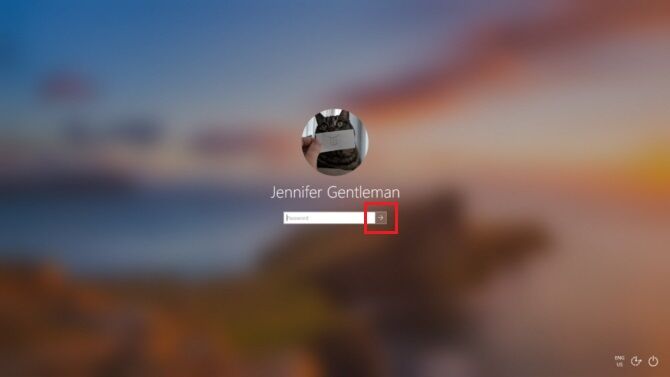
Langkah 2 - Masukkan password yang cocok dengan hint
Setelah itu, di bawah kolom password maka akan tertera hint dari password yang pernah kamu buat, geng.
Tugas kamu di sini yaitu mengingat password yang sekiranya cocok dengan hint yang tertera, lalu klik ikon tanda panah atau tombol Enter.

- Jika sudah ingat, lalu masukkan passwordnya ke dalam kolom yang tersedia deh, geng.
2. Cara Reset Password Windows 10 dengan Flashdisk
Cara ini sebenarnya hanya bisa bekerja ketika kamu sudah memiliki file userkey.psw yang tersimpan di media eksternal seperti misalnya flashdisk, geng.
Sebelum lanjut ke cara mengatasi lupa password windows 10 melalui reset password disk, Jaka akan jelaskan terlebih dahulu cara untuk membuat reset password disk lewat langkah-langkah berikut.
Langkah 1 - Masuk ke User Accounts
Masuk ke menu Control Panel, lalu pilih menu User Accounts.
Selanjutnya pilih lagi menu User Accounts.
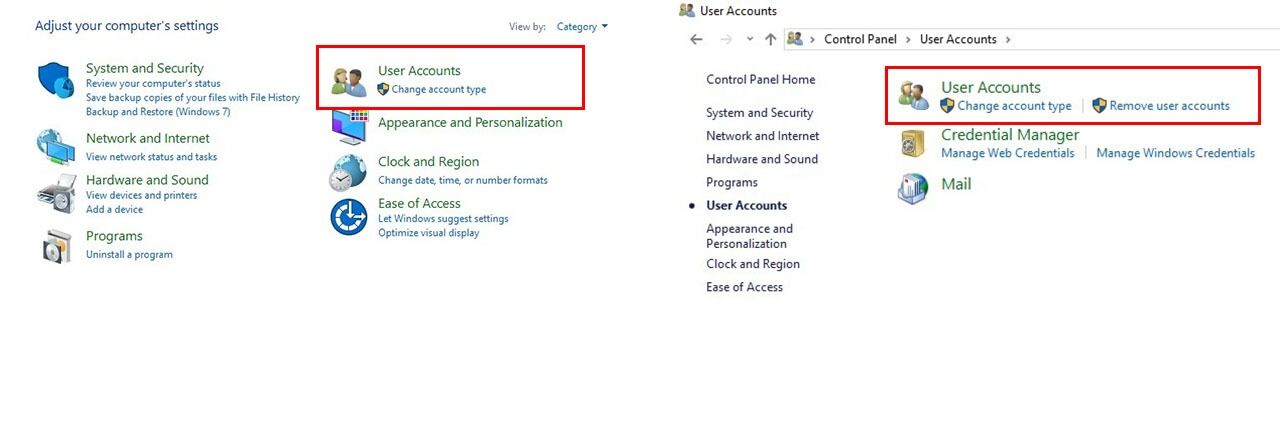
Langkah 2 - Hubungkan flashdisk ke PC
- Hubungkan flashdisk yang ingin kamu jadikan tempat menyimpan file password.
Langkah 3 - Pilih "create a password reset disk"
- Jika sudah masuk ke menu halaman User Accounts, pilih opsi "create a password reset disk".
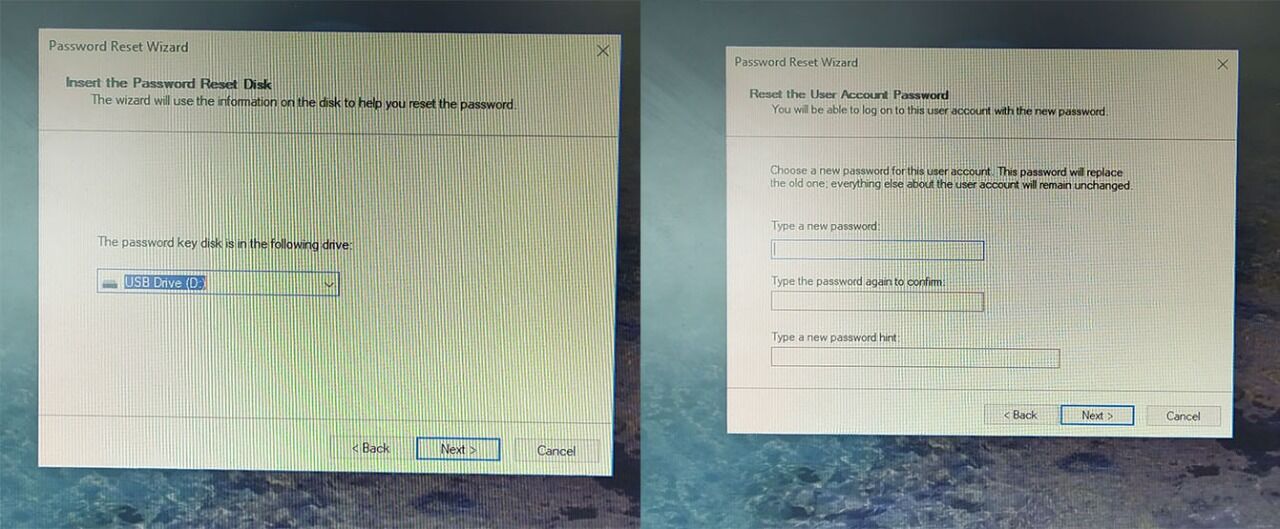
Langkah 4 - Ikuti perintah Forgotten Password Wizard
Di tahap ini kamu ikuti langkah-langkah yang diperintahkan oleh program Forgotten Password Wizard.
Di tahap ini juga nantinya kamu akan diminta memilih lokasi untuk menyimpan file reset password yang mana adalah flashdisk, geng.
Selanjutnya, kamu akan diminta untuk memasukkan password yang digunakan saat ini, lalu klik next hingga selesai.
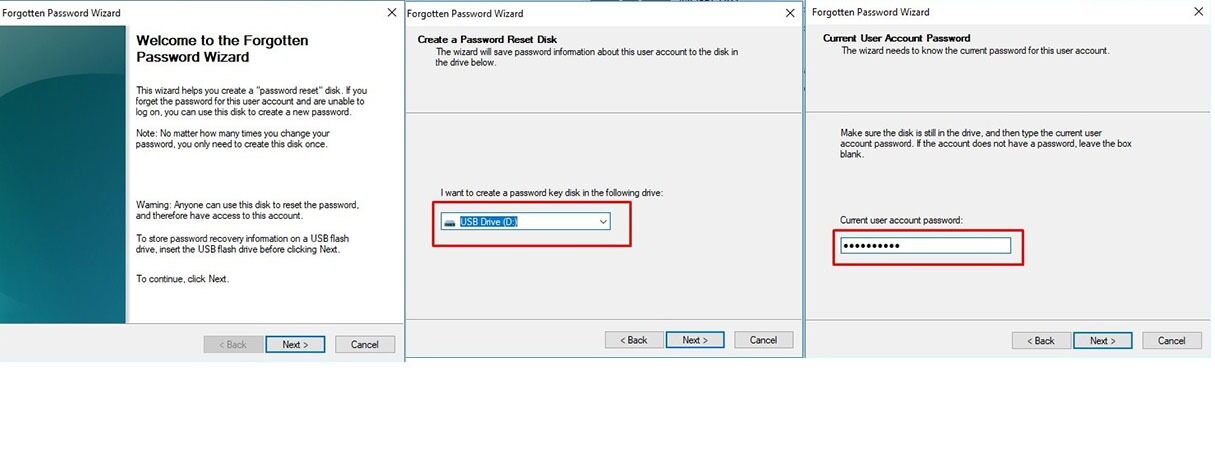
Sampai di tahap ini proses pembuatan file userkey.psw sudah berhasil, geng. File ini akan otomatis tersimpan di dalam flashdisk.
Berikutnya, untuk menggunakan file userkey.psw ketika lupa password Windows 10, kamu bisa ikuti langkah-langkah berikut ini.
Langkah 1 - Hubungkan flashdisk ke PC
- Untuk mengatasi lupa password melalui file reset password disk yang tersimpan di flashdisk, tentunya kamu harus hubungkan flashdisk ke PC terlebih dahulu.
Langkah 2 - Nyalakan PC
- Langkah pertama yang harus kamu lakukan tentunya menyalakan PC terlebih dahulu. Lalu, ketika diminta memasukkan password, langsung saja klik ikon tanda panah.
Langkah 3 - Pilih reset password
- Setelah itu, maka akan muncul password hint dan reset password di bagian bawahnya. Di sini kamu pilih reset password.
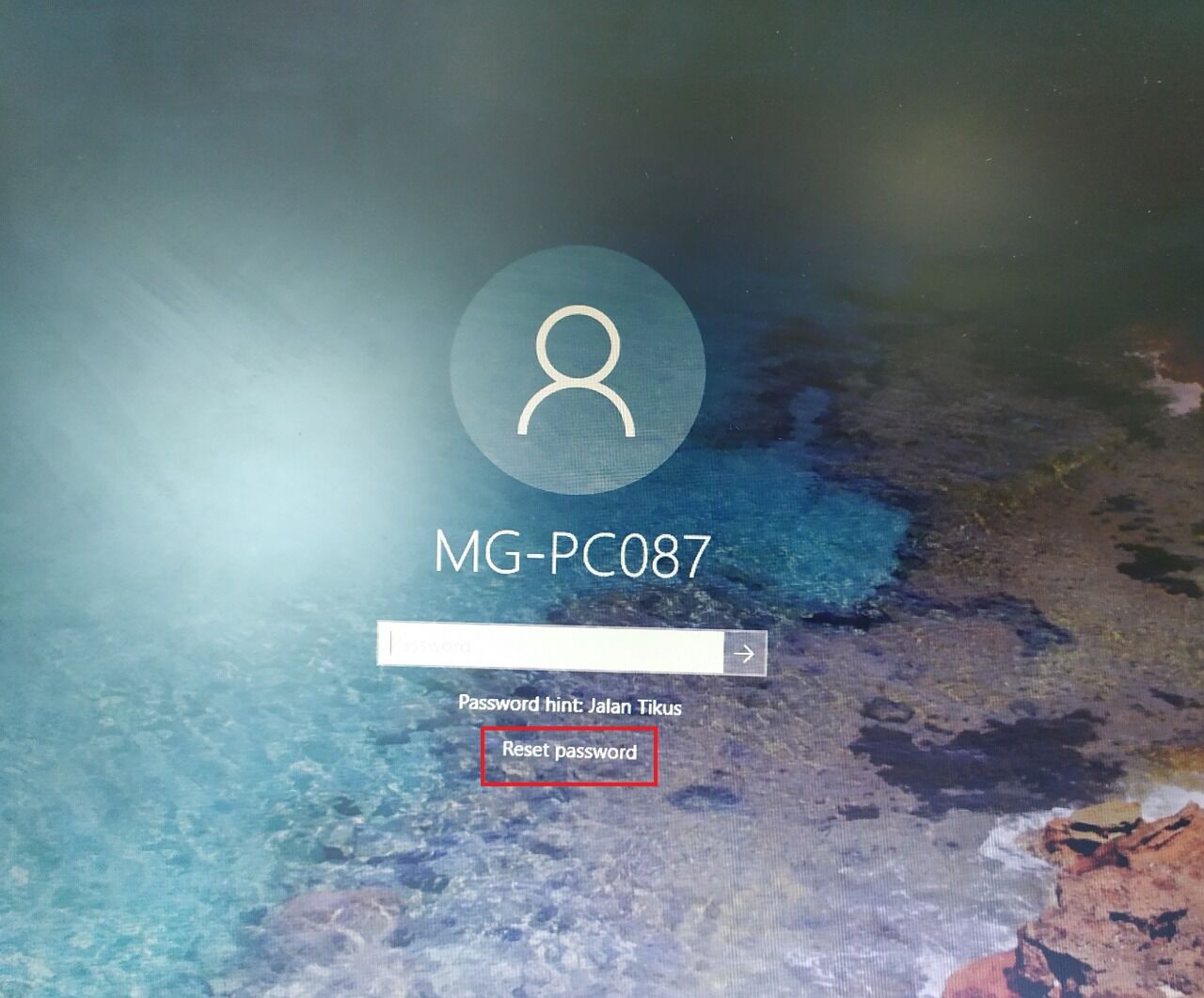
Langkah 4 - Ikuti perintah Password Reset Wizard
Setelah mengklik opsi reset password, lalu ikuti perintah yang terdapat di window Password Reset Wizard.
Di tahap ini perintah yang harus kamu lakukan meliputi pemilihan flashdisk yang di dalamnya terdapat file userkey.PSW dan perintah untuk membuat password baru yang digunakan untuk login selanjutnya.
- Jika sudah, pilih tombol finish.
Langkah 5 - Login menggunakan password baru
Langkah selanjutnya, kamu login menggunakan password yang sudah kamu buat tadi, geng.
Tadaa! sekarang kamu sudah bisa login ke PC yang kamu lupa passwordnya deh.
3. Cara Mengatasi Lupa Password Windows 10 Melalui Install Ulang Windows

Jika kedua cara yang Jaka sudah jelaskan sebelumnya masih belum bisa mengatasi lupa password Windows 10, maka cara terakhir yang bisa kamu lakukan adalah dengan melakukan install ulang pada PC, geng.
Buat kamu yang belum tahu cara mengintasll ulang Windows 10 di PC, baca saja artikel Jaka tentang cara mudah menginstall Windows 10 dengan menggunakan flashdisk.
Lewat informasi yang ada di artikel tersebut, maka kamu bisa menginstall Windows 10 dengan mudah dan masalah lupa password Windows 10 bisa langsung teratasi deh.
Akhir Kata
Nah, itu tadi cara mengatasi lupa password Windows 10 dengan mudah, geng. Untuk mengantisipasi lupa password, sebaiknya kamu buat file reset password disk terlebih dahulu.
Semoga informasi dari Jaka kali ini bisa membantu, ya, geng.
Baca juga artikel seputar Windows 10 atau artikel menarik lainnya dari Shelda Audita.